Fonttien ja värien valinta on ratkaisevaa, jotta podcastillesi saadaan yhtenäinen ja houkutteleva ulkoasu. Olit sitten vasta aloittelija podcast-maailmassa tai sinulla on jo kokemusta, tekstin ja värien muokkaaminen Canvassa voi tehdä suuren eron. Tässä ohjeessa näytän sinulle, miten käytät tehokkaita fontteja ja värejä podcast-suunnittelussasi.
Tärkeimmät oivallukset
- Podcast-suunnittelusi tekstiä voidaan mukauttaa yksilöllisesti.
- Canva tarjoaa erilaisia fontteja ja väriasetuksia, myös ilmaisessa version.
- Tekstien ryhmittely voi helpottaa muokkausta.
- On olemassa toimintoja, joilla tekstiä voidaan muokata visuaalisesti houkuttelevaksi, kuten fonttikoko, väri ja asettelu.
Askellus-ohjeet
Aloita suunnittelumatkasi kirjautumalla Canva-tilillesi ja avaamalla uusi projekti. Voit lisätä otsikon, väliotsikon tai vain satunnaisen tekstin. Klikkaa "Teksti"-kohtaan ja valitse sopiva vaihtoehto. Voit muokata kaiken tekstin itse ja muokata fontteja sekä värejä yksilöllisesti. Voit käyttää monia erilaisia fontteja.
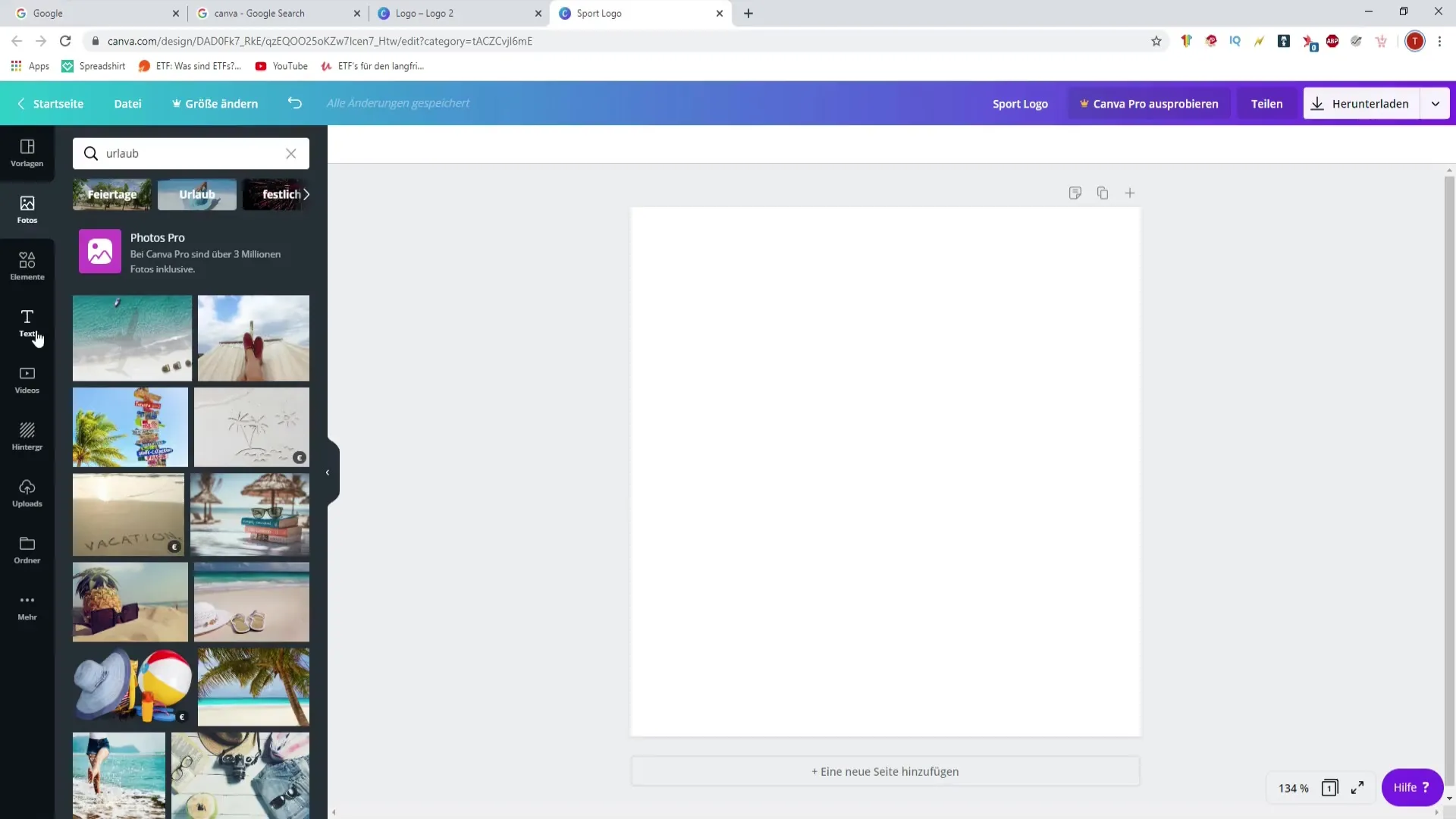
Kun olet lisännyt tekstin, valitse mieleisesi fontti. Canvassa on sekä ilmaisia että Premium-fontteja. Maksulliset fontit ovat merkitty pienellä kruunusymbolilla. Valitse siis ilmainen fontti, mikäli sinulla ei ole Premium-tilausta.
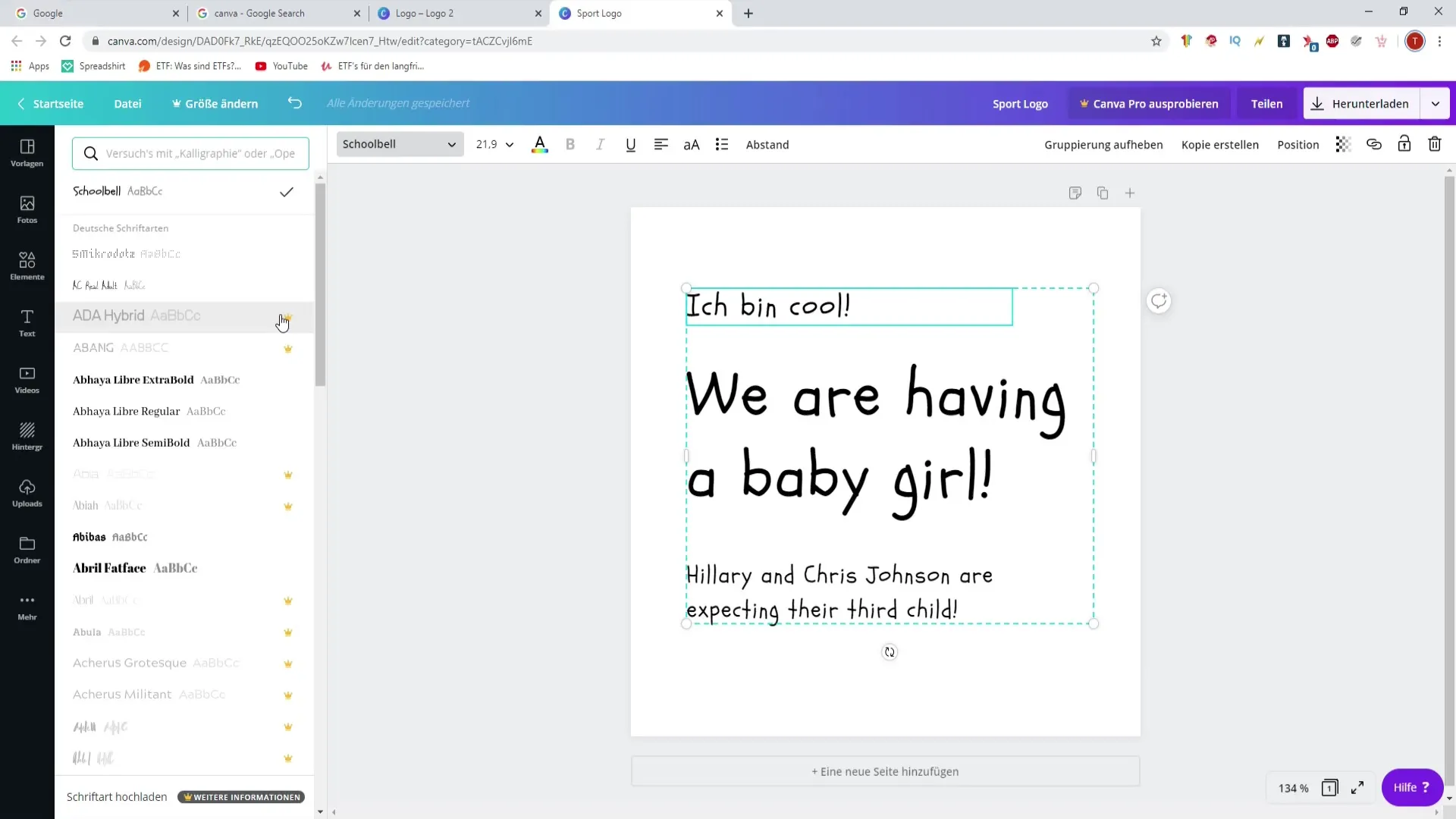
Kun olet valinnut fontin, voit lisätä värejä tekstiisi. Klikkaa "A"-symbolia ylävalikossa muuttaaksesi tekstiväriä ja valitse väri paletista. Huomioi, että fontin ulkoasukin vaihtelee fontista riippuen. Jotkut fontit tarjoavat vähemmän vaihtoehtoja värin säätämiseen tai painotuksen asettamiseen.
Mikäli haluat muuttaa fonttikokoa, voit tehdä sen myös ylävalikosta. Valitse koko, joka sopii suunnitelmasi yleisilmeeseen. Varmista, että teksti on aina luettavissa. Yleinen tapa parantaa tekstien luettavuutta on paksuntaa tai alleviivata tekstiä. Voit asettaa tämänkin valikosta.
Textisi muotoilu vaatii joskus lisämuokkauksia. Voit esimerkiksi säätää riviväliä ja rivien leveyttä, jotta suunnitelma näyttää yhtenäisemmältä. Voit myös sijoittaa tiettyjä tekstielementtejä tasatusti, jotta ne näyttävät siisteiltä.
Optimoidaksesi tilan ja välimatkan tekstien välillä, on hyvä säätää yksittäisten elementtien välejä. Tämä varmistaa yhtenäisen järjestyksen ja tekee tekstistäsi ammattimaisemman näköisen.
Canva tarjoaa lähes rajattomat mahdollisuudet. Voit sijoittaa elementtejä, ryhmitellä niitä tai säätää niiden läpinäkyvyyttä. Mikäli esimerkiksi haluat muuttaa tekstikentän taustaa, sekin on mahdollista ongelmitta.
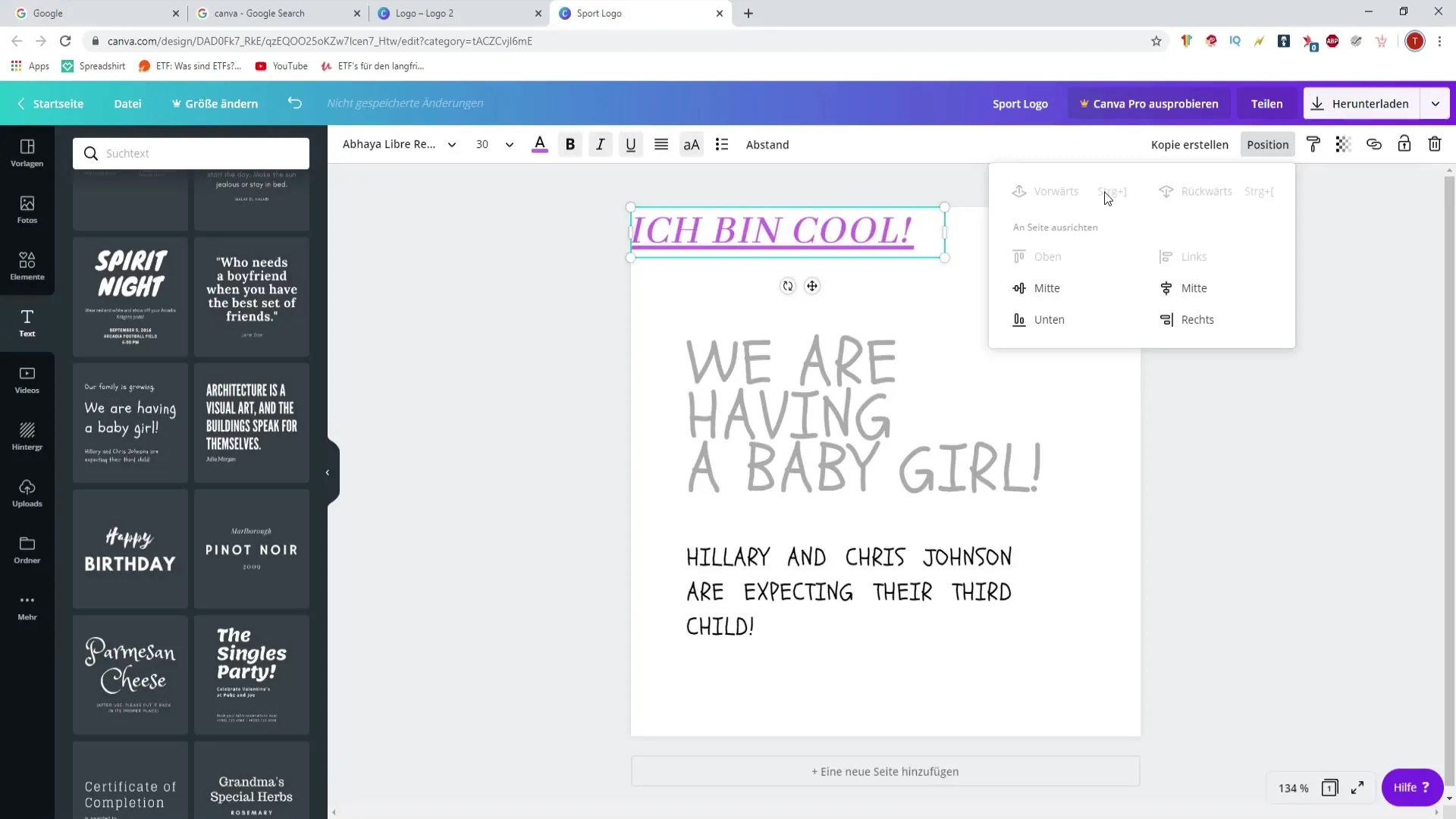
Lisäksi värien kanssa leikkiessäsi voit muokata erilaisia graafisia elementtejä, joita käytät suunnittelussasi. Näitä värejä voit muokata tavalla, joka heijastaa podcast-brändiäsi. Yhdistämällä tekstisi värikkäisiin elementteihin luot yhtenäisen kokonaisuuden.
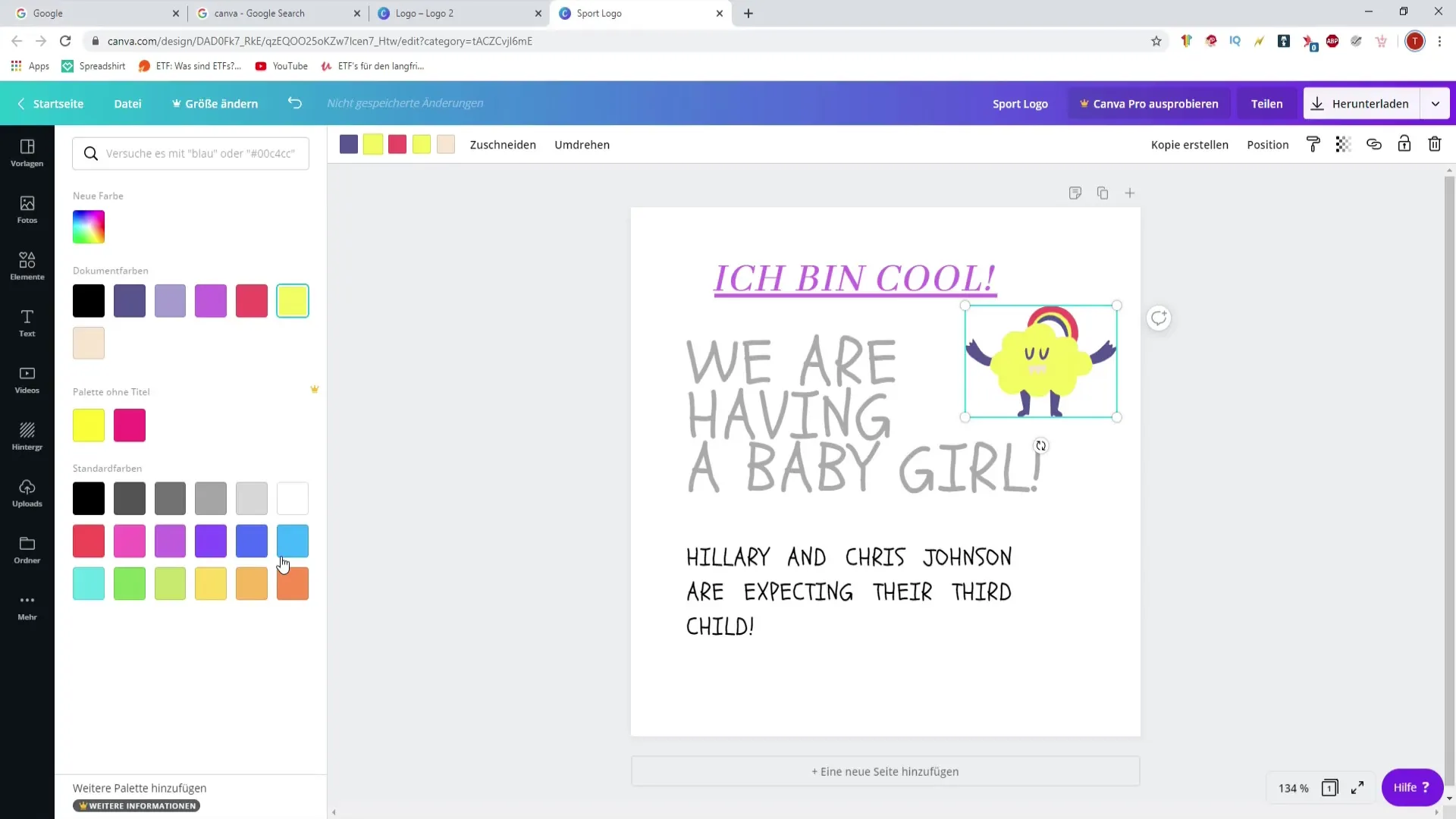
Ottaen kuitenkin huomioon, että Canvassa ladattuja kuvia ei voi säätää suoraan värimuutoksilla. Voit vain sijoittaa ne ja muuttaa kokoa. Erillinen opas on tulossa kuvien muokkaamisesta ja värisuodattimista, joten pysy kuulolla siitä.
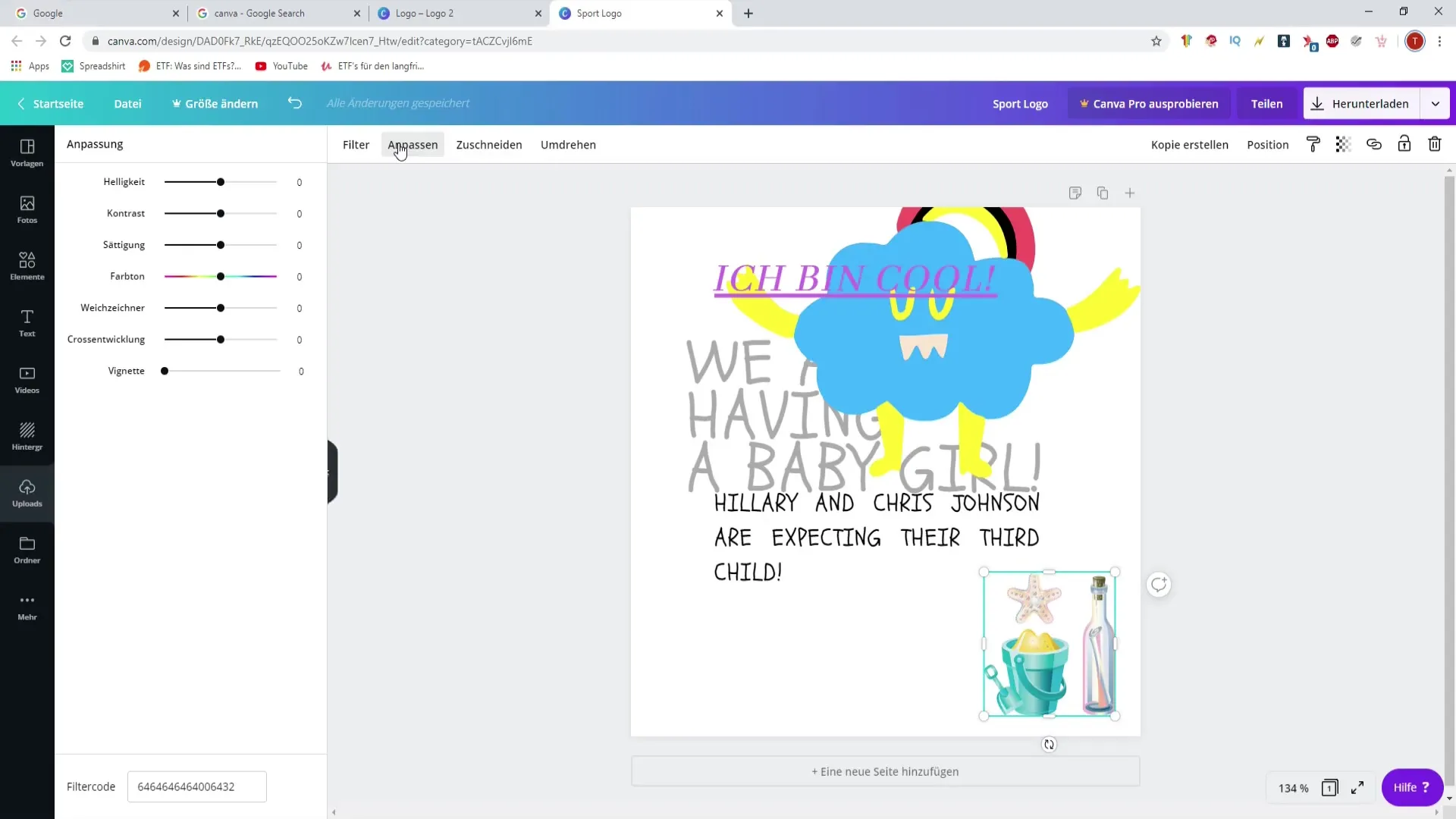
Lopuksi on tärkeää tietää, että podcastisi suunnittelun tulisi olla paitsi toiminnallinen myös houkuttelevan näköinen. Jotta podcastisi näyttäisi täydelliseltä, elementtien ja tekstien välinen yhteistyö tulisi olla harmonista. Luota luovaan vaistoon ja kokeile erilaisia suunnittelumahdollisuuksia.
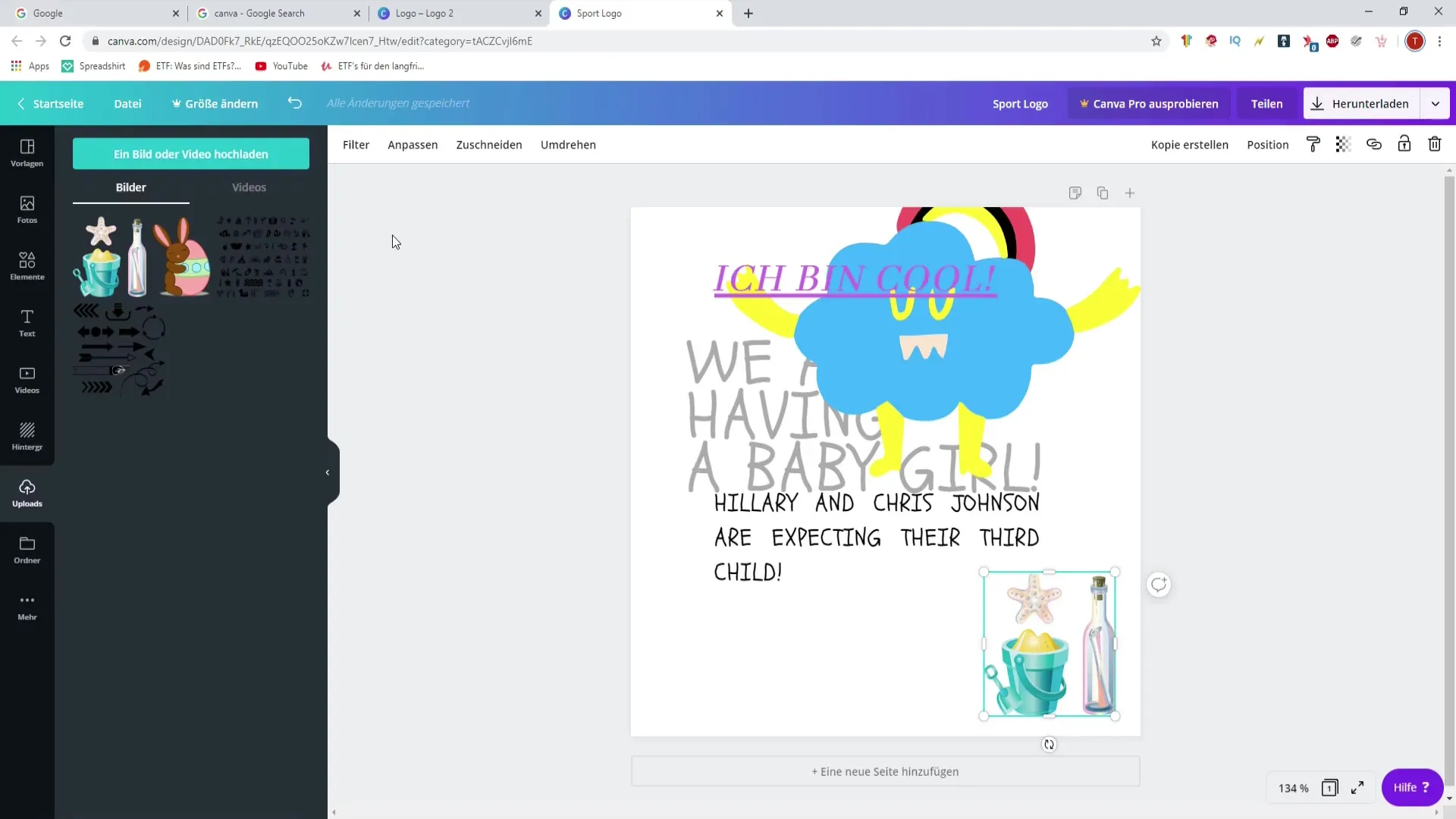
Yhteenveto
Canvan käyttämisessä podcast-sisältöjen suunnitteluun on paljon mahdollisuuksia yhdistellä erilaisia fontteja ja värejä. Tämän ohjeen tulisi auttaa sinua tekemään suunnittelustasi houkuttelevan ja ammattimaisen erottaaksesi podcastisi muista.
Usein kysytyt kysymykset
Miten löydän parhaat fontit podcastiini Canvassa?Kokeile erilaisia fontteja ja varmista, että ne sopivat podcastisi brändi-identiteettiin.
Voinko käyttää myös premium-fontteja?Vain jos sinulla on premium-tilaus. Muussa tapauksessa valitse ilmaisista fonttivaihtoehdoista.
Miten voin säätää suunnitelmieni värit?Käytä Canvan väripalettia ja varmista, että värit sopivat hyvin yhteen ja sopivat podcast-aiheeseesi.
Mitä teen, kun lataan kuvan?Ladattuja kuvia ei voi säätää värillisesti, mutta voit muuttaa ja mukauttaa niiden kokoa.
Mistä löydän tutoriaaleja tiettyihin Canva-toimintoihin?On paljon verkkoresursseja, opetusvideoita ja tutoriaaleja alustoilla kuten YouTube, jotka voivat auttaa sinua oppimaan kaikki Canvan toiminnot.


